有一些用户将电脑升级成Win10操作系统后,想知道自己安装系统是不是最新的,那么应该怎么查看win10版本号呢?新手用户对操作界面比较陌生,不知道从何下手,其实win10版本号的查看方法很简单,接下来我们一起看下查看Win10系统版本号的方法。
最近小编发现有许多的小伙伴想要了解查看win10版本号的方法,今天小编趁着空闲的情况下给你们说说查看如何查看win10版本号这个问题的方法。可以让你们自己就能够轻松的解决好这个问题。
第一种方法:
1,进入WIN10系统以后,在左下角处的开始图标上面点击右键,然后在出来的工具中点击【运行】或者是按快捷键【WIN+R】调出运行工具。
查看版本号方法电脑图解1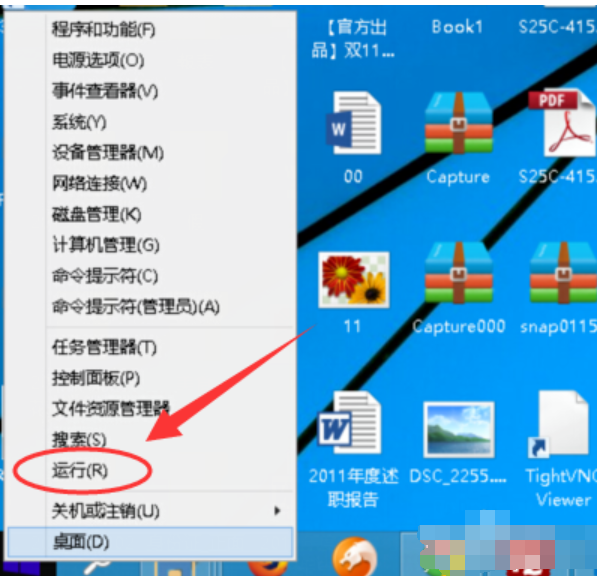
2,在运行工具这里输入【dxdiag】再点击【确定】
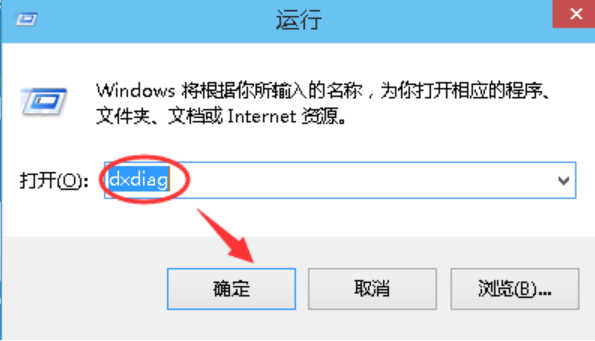
查看版本号方法电脑图解2
3,在出来的DirectX诊断工具下面找到操作系统,那个操作系统最后面就有一个版本。这个版本就是想要的那个版本号。
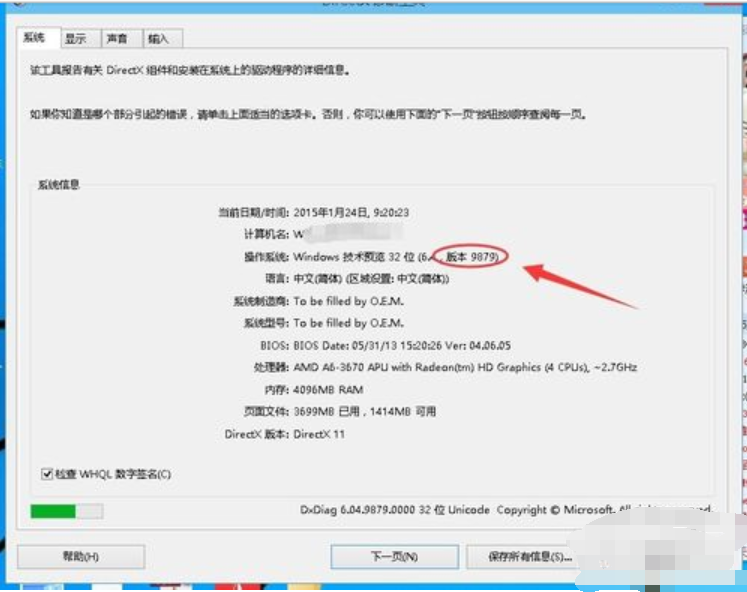
查看版本号方法电脑图解3
第二种方法:
1,进入WIN10系统以后,在左下角处的开始图标上面点击右键,然后在出来的工具中点击【运行】或者是按快捷键【WIN+R】调出运行工具。
win10版本电脑图解4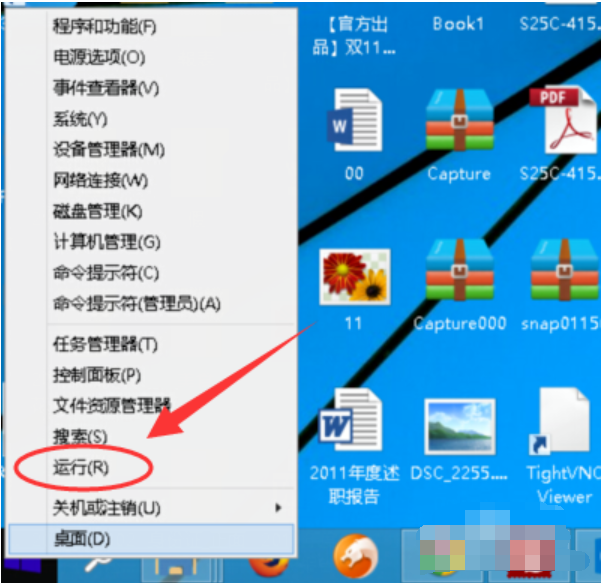
2,然后在运行工具中输入【cmd】然后确定,在命令提示符中输【slmgr/dlv】再按回车。再等会一会就会出现一个窗口。
win10电脑图解5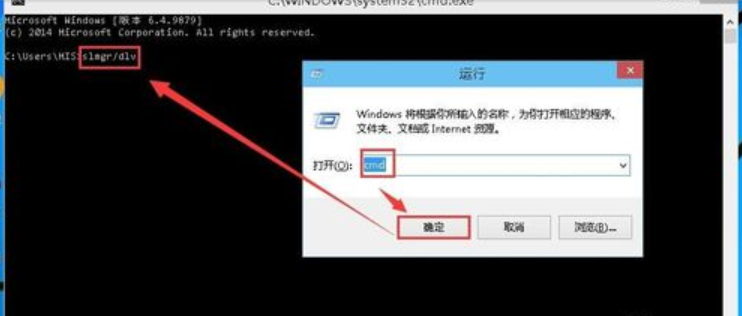
3,在这个窗口中也可以看到系统版本号。
win10版本电脑图解6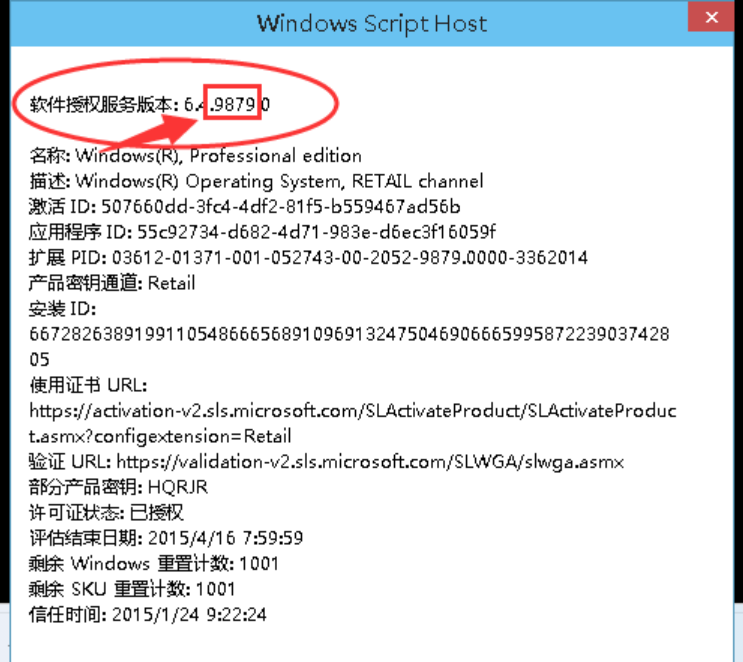
Copyright ©2018-2023 www.958358.com 粤ICP备19111771号-7 增值电信业务经营许可证 粤B2-20231006